En este tutorial se muestra cómo desplegar un servicio gRPC de ejemplo sencillo con Extensible Service Proxy V2 (ESPv2) en un contenedor Docker en Compute Engine.
En este tutorial se usa la versión de Python del ejemplo bookstore-grpc. Consulta la sección Pasos siguientes para ver ejemplos de gRPC en otros idiomas.
Para obtener una descripción general de Cloud Endpoints, consulta Acerca de Endpoints y Arquitectura de Endpoints.
Crear una instancia de Compute Engine
Para crear una instancia de Compute Engine, sigue estos pasos:
- In the Google Cloud console, go to the Create an instance page.
- En la sección Cortafuegos, selecciona Permitir el tráfico HTTP y Permitir el tráfico HTTPS.
- Para crear la VM, haz clic en Crear.
- Asegúrate de que puedes conectarte a tu instancia de VM.
- In the list of virtual machine instances, click SSH in the row of the instance that you want to connect to.
- Ahora puedes usar el terminal para ejecutar comandos de Linux en tu instancia de Debian.
- Escribe
exitpara desconectarte de la instancia.
- Anota el nombre de la instancia, la zona y la dirección IP externa, ya que los necesitarás más adelante.
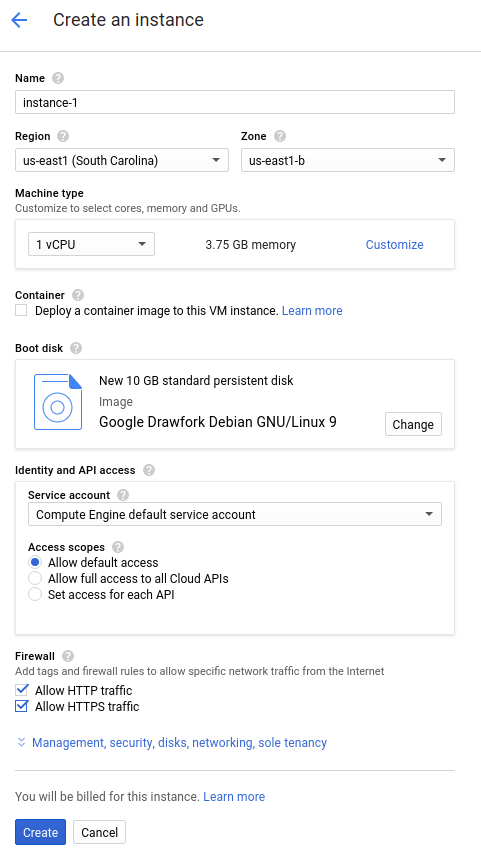
Espera un poco para que la instancia se inicie. Cuando esté lista, aparecerá en la página Instancias de VM con un icono de estado verde.
Configurar Endpoints
Clona el repositorio de ejemplo bookstore-grpc de GitHub.
Para configurar Endpoints, haz lo siguiente:
- Crea un archivo de descriptor protobuf independiente a partir de tu archivo
.protode servicio:- Guarda una copia de
bookstore.protodel repositorio de ejemplo. Este archivo define la API del servicio Bookstore. - Crea el siguiente directorio:
mkdir generated_pb2 - Crea el archivo de descriptor,
api_descriptor.pb, con el compilador de búferes de protocoloprotoc. Ejecuta el siguiente comando en el directorio donde hayas guardadobookstore.proto:python -m grpc_tools.protoc \ --include_imports \ --include_source_info \ --proto_path=. \ --descriptor_set_out=api_descriptor.pb \ --python_out=generated_pb2 \ --grpc_python_out=generated_pb2 \ bookstore.proto
En el comando anterior,
--proto_pathse define como el directorio de trabajo actual. En tu entorno de compilación de gRPC, si usas un directorio diferente para los archivos de entrada.proto, cambia--proto_pathpara que el compilador busque en el directorio donde hayas guardadobookstore.proto.
- Guarda una copia de
- Crea un archivo YAML de configuración de API gRPC:
- Guarda una copia del
api_config.yamlarchivo. Este archivo define la configuración de la API gRPC del servicio Bookstore. - Sustituye MY_PROJECT_ID en tu archivo
api_config.yamlpor el ID de tu proyecto Google Cloud . Por ejemplo:# # Name of the service configuration. # name: bookstore.endpoints.example-project-12345.cloud.goog
Ten en cuenta que el valor del campo
apis.namede este archivo coincide exactamente con el nombre de API completo del archivo.proto. De lo contrario, la implementación no funcionará. El servicio Bookstore se define enbookstore.protodentro del paqueteendpoints.examples.bookstore. Su nombre de API completo esendpoints.examples.bookstore.Bookstore, tal como aparece en el archivoapi_config.yaml.apis: - name: endpoints.examples.bookstore.Bookstore
- Guarda una copia del
Para obtener más información, consulta Configurar endpoints.
Desplegar la configuración de Endpoints
Para desplegar la configuración de Endpoints, usa el comando
gcloud endpoints services deploy. Este comando usa Gestión de servicios para crear un servicio gestionado.
- Asegúrate de que te encuentras en el directorio en el que están los archivos
api_descriptor.pbyapi_config.yaml. - Confirma que el proyecto predeterminado que está usando la herramienta de línea de comandos
gcloudes el proyecto Google Cloud en el que quieres desplegar la configuración de Endpoints. Valida el ID del proyecto devuelto por el siguiente comando para asegurarte de que el servicio no se crea en el proyecto incorrecto.gcloud config list project
Si necesitas cambiar el proyecto predeterminado, ejecuta el siguiente comando:
gcloud config set project YOUR_PROJECT_ID
- Despliega el archivo
proto descriptory el archivo de configuración con la CLI de Google Cloud:gcloud endpoints services deploy api_descriptor.pb api_config.yaml
Mientras crea y configura el servicio, Gestión de servicios muestra información en la terminal. Cuando se complete la implementación, se mostrará un mensaje similar al siguiente:
Service Configuration [CONFIG_ID] uploaded for service [bookstore.endpoints.example-project.cloud.goog]
CONFIG_ID es el ID único de configuración del servicio Endpoints que se crea durante la implementación. Por ejemplo:
Service Configuration [2017-02-13r0] uploaded for service [bookstore.endpoints.example-project.cloud.goog]
En el ejemplo anterior,
2017-02-13r0es el ID de configuración del servicio ybookstore.endpoints.example-project.cloud.googes el nombre del servicio. El ID de configuración del servicio consta de una marca de fecha seguida de un número de revisión. Si vuelves a desplegar la configuración de Endpoints el mismo día, el número de revisión se incrementará en el ID de configuración del servicio.
Comprobando los servicios necesarios
Como mínimo, Endpoints y ESP requieren que los siguientes servicios de Google estén habilitados:| Nombre | Título |
|---|---|
servicemanagement.googleapis.com |
API Service Management |
servicecontrol.googleapis.com |
API Service Control |
En la mayoría de los casos, el comando gcloud endpoints services deploy habilita estos servicios obligatorios. Sin embargo, el comando gcloud se completa correctamente, pero no habilita los servicios necesarios en las siguientes circunstancias:
Si has usado una aplicación de terceros, como Terraform, y no incluyes estos servicios.
Has desplegado la configuración de Endpoints en unGoogle Cloud proyecto en el que estos servicios se han inhabilitado explícitamente.
Usa el siguiente comando para confirmar que los servicios necesarios están habilitados:
gcloud services list
Si no ves los servicios necesarios, habilítalos:
gcloud services enable servicemanagement.googleapis.com
gcloud services enable servicecontrol.googleapis.comTambién debes habilitar el servicio Endpoints:
gcloud services enable ENDPOINTS_SERVICE_NAME
Para determinar el ENDPOINTS_SERVICE_NAME, puedes hacer lo siguiente:
Después de desplegar la configuración de Endpoints, ve a la página Endpoints de la consola de Cloud. La lista de posibles ENDPOINTS_SERVICE_NAME se muestra en la columna Nombre del servicio.
En OpenAPI, ENDPOINTS_SERVICE_NAME es el valor que has especificado en el campo
hostde tu especificación de OpenAPI. En gRPC, ENDPOINTS_SERVICE_NAME es el valor que has especificado en el camponamede tu configuración de endpoints de gRPC.
Para obtener más información sobre los comandos de gcloud, consulta los servicios de gcloud.
Si aparece un mensaje de error, consulta Solucionar problemas de despliegue de la configuración de Endpoints. Para obtener más información, consulta el artículo sobre cómo desplegar la configuración de Endpoints.
Desplegar el backend de la API
Hasta ahora, has desplegado la configuración de la API en Service Management, pero aún no has desplegado el código que proporciona el backend de la API. En esta sección se explica cómo configurar Docker en tu instancia de VM y ejecutar el código backend de la API y ESPv2 en un contenedor Docker.
Instalar Docker en la instancia de máquina virtual
Para instalar Docker en la instancia de VM, sigue estos pasos:
- Define la zona de tu proyecto ejecutando el siguiente comando:
gcloud config set compute/zone YOUR_INSTANCE_ZONE
Sustituye YOUR_INSTANCE_ZONE por la zona en la que se ejecuta tu instancia.
- Conéctate a tu instancia con el siguiente comando:
gcloud compute ssh INSTANCE_NAME
Sustituye INSTANCE_NAME por el nombre de tu instancia de VM.
- Consulta la documentación de Docker para configurar el repositorio de Docker. Sigue los pasos que correspondan a la versión y la arquitectura de tu instancia de VM:
- Jessie o una versión posterior
- x86_64 / amd64
Ejecutar la API de muestra y ESPv2 en un contenedor Docker
Para ejecutar el servicio gRPC de ejemplo con ESPv2 en un contenedor de Docker para que los clientes puedan usarlo, sigue estos pasos:
- En la instancia de VM, crea tu propia red de contenedores llamada
esp_net.sudo docker network create --driver bridge esp_net
- Ejecuta el servidor de Bookstore de ejemplo que sirve la API de ejemplo:
sudo docker run \ --detach \ --name=bookstore \ --net=esp_net \ gcr.io/endpointsv2/python-grpc-bookstore-server:1 - Ejecuta el contenedor Docker de ESPv2 preempaquetado. En las opciones de inicio del ESPv2, sustituye SERVICE_NAME por el nombre de tu servicio. Es el mismo nombre que configuraste en el campo
namedel archivoapi_config.yaml. Por ejemplo:bookstore.endpoints.example-project-12345.cloud.googsudo docker run \ --detach \ --name=esp \ --publish=80:9000 \ --net=esp_net \ gcr.io/endpoints-release/endpoints-runtime:2 \ --service=SERVICE_NAME \ --rollout_strategy=managed \ --listener_port=9000 \ --backend=grpc://bookstore:8000La opción
--rollout_strategy=managedconfigura ESPv2 para que use la última configuración de servicio implementada. Si especificas esta opción, un minuto después de desplegar una nueva configuración de servicio, ESPv2 detectará el cambio y empezará a usarlo automáticamente. Te recomendamos que especifiques esta opción en lugar de proporcionar un ID de configuración específico para que lo use ESPv2. Para obtener más información sobre los argumentos de ESPv2, consulta las opciones de inicio de ESPv2.
Si aparece un mensaje de error, consulta Solucionar problemas de Endpoints en Compute Engine.
Enviar una solicitud a la API
Si envías la solicitud desde la misma instancia en la que se ejecutan los contenedores Docker, puedes sustituir SERVER_IP por localhost. De lo contrario, sustituye SERVER_IP por la IP externa de la instancia.
Para encontrar la dirección IP externa, ejecuta el siguiente comando:
gcloud compute instances list
Para enviar solicitudes a la API de ejemplo, puedes usar un cliente gRPC de ejemplo escrito en Python.
Clona el repositorio de Git en el que se aloja el código del cliente de gRPC:
git clone https://github.com/GoogleCloudPlatform/python-docs-samples.git
Cambia el directorio de trabajo:
cd python-docs-samples/endpoints/bookstore-grpc/
Instala las dependencias:
pip install virtualenvvirtualenv envsource env/bin/activatepython -m pip install -r requirements.txtEnvía una solicitud a la API de ejemplo:
python bookstore_client.py --host SERVER_IP --port 80
Consulta los gráficos de actividad de tu API en la página Endpoints > Services (Endpoints > Servicios).
Ir a la página Servicios de Endpoints
La solicitud puede tardar unos instantes en reflejarse en los gráficos.
Consulta los registros de solicitudes de tu API en la página Explorador de registros.
Si no recibes una respuesta correcta, consulta el artículo Solucionar errores de respuesta.
Acabas de desplegar y probar una API en Endpoints.

